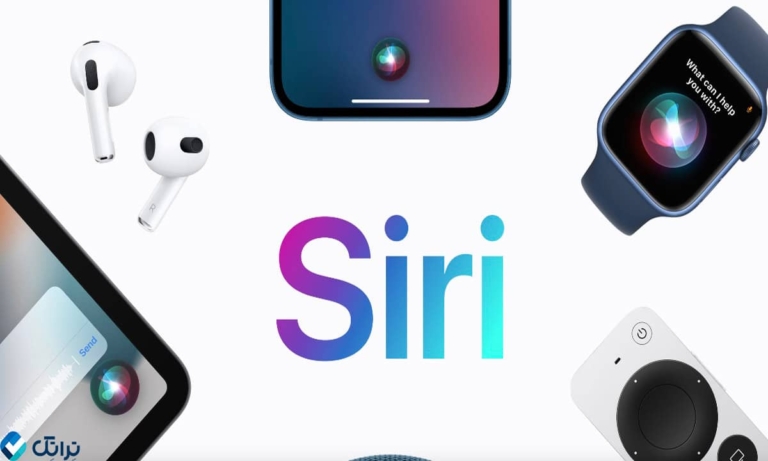سیری، دستیار صوتی هوشمند آیفون، برای اجرای دستورات شما به هماهنگی میان سختافزار، نرمافزار و اینترنت نیاز دارد. با این حال، گاهی مشکلاتی مانند اختلال در اتصال اینترنت، تنظیمات نادرست، مشکلات سختافزاری یا آلودگی میکروفن باعث میشود که سیری نتواند به درستی عمل کند.
در این محتوا، به بررسی جامع علل مختلف کار نکردن سیری و راهحلهای کاربردی برای رفع آنها پرداختهایم. از پاکسازی میکروفن و بهروزرسانی تنظیمات زبان گرفته تا قطع اتصال هدفون، غیرفعال کردن حالت کممصرف و آپدیت سیستمعامل، این راهنما به شما کمک میکند تا دوباره از قابلیتهای سیری به بهترین شکل ممکن بهرهمند شوید.

فهرست مطالب
بررسی علت کار نکردن سیری در آیفون
کار نکردن سیری در آیفون یکی از مشکلات آزاردهندهای است که کاربران این دستگاه ممکن است با آن روبرو شوند. این موضوع میتواند ناشی از عوامل متعددی مانند مشکلات نرمافزاری، تنظیمات نادرست یا حتی سختافزار دستگاه باشد. شناسایی علت اصلی این مشکل میتواند اولین گام برای رفع آن باشد.
به طور کلی، مشکلات مربوط به سیری معمولاً به یکی از دلایل زیر بازمیگردند: اختلال در اینترنت، بههم خوردن تنظیمات، ایرادات سختافزاری یا اختلالات سرور اپل. هرکدام از این عوامل میتوانند عملکرد سیری را مختل کنند و نیاز به بررسی دقیق دارند.
برای خرید گوشی آیفون کلیک کنید.
کار نکردن سیری به علت اختلال در اینترنت
سیری برای انجام وظایف خود نیازمند اتصال پایدار اینترنت است، زیرا بسیاری از درخواستهای شما را از طریق سرورهای اپل پردازش میکند. اختلال در اینترنت، مانند کندی سرعت یا قطع کامل اتصال، یکی از شایعترین دلایل کار نکردن سیری در آیفون است. اگر اتصال به درستی برقرار نباشد، سیری نمیتواند پاسخگوی دستورات شما باشد یا ممکن است پیام خطا نمایش دهد.
برای رفع این مشکل:
- اتصال Wi-Fi یا داده همراه را بررسی کنید و مطمئن شوید که دستگاه به یک شبکه پایدار متصل است.
- در صورت استفاده از Wi-Fi، مودم خود را یک بار خاموش و پس از چند ثانیه روشن کنید تا اتصال دوباره برقرار شود.
- اگر از اینترنت همراه استفاده میکنید، گزینه Airplane Mode را روشن و سپس خاموش کنید تا اتصال تازه شود.
- وضعیت آنتندهی یا محدوده پوشش شبکه را بررسی کنید؛ اگر سیگنال ضعیف است، تغییر مکان میتواند مفید باشد.
- در صورت ادامه مشکل، تنظیمات شبکه را بازنشانی کنید. برای این کار، به مسیر Settings > General > Reset > Reset Network Settings بروید.
بهم خوردن تنظیمات سیری
گاهی اوقات تنظیمات نادرست سیری میتواند باعث شود که این دستیار صوتی نتواند عملکرد مناسبی داشته باشد. تنظیمات زبان، مجوزهای دسترسی یا تنظیمات مربوط به میکروفن و صدا، از جمله مواردی هستند که باید بررسی شوند. به عنوان مثال، اگر زبان سیری با زبان گفتار شما همخوانی نداشته باشد، این دستیار ممکن است در تشخیص دستورات شما با مشکل مواجه شود.
برای اطمینان از درست بودن تنظیمات:
- به مسیر Settings > Siri & Search بروید و مطمئن شوید که گزینههای Listen for “Hey Siri” و Press Side Button for Siri فعال هستند.
- در بخش Language، زبانی که با نیازهای شما سازگار است، انتخاب کنید. اگر دو زبان را ترکیب میکنید (مثلاً فارسی و انگلیسی)، سیری ممکن است نتواند به درستی عمل کند.
- به بخش Siri Voice بروید و صدای موردنظر را انتخاب کنید.
- اگر مشکلی وجود دارد، تنظیمات را یک بار غیرفعال کنید و پس از چند لحظه دوباره فعال کنید.
- اطمینان حاصل کنید که سیری اجازه دسترسی به دادههای ضروری مانند مخاطبین، موقعیت مکانی و اپلیکیشنها را دارد.
مشکلات سخت افزاری باعث کار نکردن سیری می شود
در برخی موارد، کار نکردن سیری در آیفون ممکن است ناشی از مشکلات سختافزاری دستگاه باشد. اگر میکروفون یا بلندگوی دستگاه آسیب دیده یا به درستی کار نکند، سیری نمیتواند دستورات صوتی شما را بشنود یا پاسخ دهد. این مشکل معمولاً زمانی رخ میدهد که دستگاه دچار آسیب فیزیکی شده یا میکروفن و بلندگو با گردوغبار مسدود شده باشند.
برای بررسی مشکلات سختافزاری:
- میکروفون را تست کنید: یک یادداشت صوتی ضبط کنید یا در تماس تلفنی با شخص دیگری صحبت کنید. اگر صدای شما واضح نیست یا ضبط نمیشود، مشکل از میکروفون است.
- بلندگو را بررسی کنید: از سیری بخواهید به سوالی پاسخ دهد. اگر سیری به صورت متنی پاسخ میدهد ولی صدایی پخش نمیشود، ممکن است مشکل از بلندگو باشد.
- میکروفون را تمیز کنید: از یک پارچه نرم و خشک یا ابزار مخصوص تمیز کردن استفاده کنید تا گردوغبار و آلودگی را از میکروفون پاک کنید. مراقب باشید که از مایعات یا ابزار تیز استفاده نکنید.
- اگر مشکل حل نشد، دستگاه را به یک تعمیرکار مجاز اپل نشان دهید تا در صورت نیاز سختافزار را تعمیر یا تعویض کند.
مشکلات سختافزاری معمولاً به تعمیر نیاز دارند، اما اگر بهموقع شناسایی شوند، هزینه و زمان کمتری برای رفع آن صرف خواهد شد.
کار نکردن سیری به علت اختلال در سرورهای اپل
گاهی اوقات سیری به دلیل مشکلات سرورهای اپل نمیتواند پاسخ دهد. این اتفاق معمولاً موقتی است و با رفع اختلال سرورها، سیری دوباره فعال میشود.
برای اطمینان از این موضوع، به سایت اپل مراجعه کنید و وضعیت سرورهای سرویسهای آن را بررسی کنید. اگر مشکل از سمت اپل باشد، باید کمی صبر کنید تا این اختلال برطرف شود.
بیشتر بخوانید: روش های افزایش سرعت آیفون
رفع مشکل کار نکردن سیری در آیفون
برای حل مشکل کار نکردن سیری در آیفون، ابتدا باید علت را شناسایی کنید. با بررسی اتصال اینترنت، تنظیمات، سختافزار و سرورهای اپل میتوانید مشکل را شناسایی کنید. سپس با استفاده از راهحلهای زیر مشکل را برطرف کنید.
در ادامه روشهای دقیقتری برای هر دلیل بیان شده است تا بتوانید سریعاً این مشکل را رفع کنید.
پاکسازی میکروفن
میکروفن آیفون یکی از اجزای حیاتی برای عملکرد سیری است. اگر گردوغبار یا آلودگی روی میکروفن جمع شود، سیری ممکن است نتواند صدای شما را تشخیص دهد یا به درستی پاسخ دهد. این مشکل بهویژه زمانی بیشتر دیده میشود که آیفون شما در محیطهای پر گردوغبار یا مرطوب استفاده شده باشد.
برای پاکسازی میکروفن:
- از یک پارچه نرم و بدون پرز استفاده کنید تا آلودگی سطحی پاک شود.
- اگر میکروفن همچنان مسدود است، از ابزار مخصوص تمیز کردن مانند هوای فشرده یا یک برس کوچک با موی نرم استفاده کنید. این ابزارها به شما کمک میکنند بدون آسیب رساندن به دستگاه، میکروفن را پاک کنید.
- از مایعات یا مواد شیمیایی استفاده نکنید، زیرا ممکن است به قطعات داخلی آسیب برساند.
- پس از تمیز کردن، یک یادداشت صوتی ضبط کنید تا مطمئن شوید میکروفن به درستی کار میکند.
در صورت ادامه مشکل، ممکن است میکروفن نیاز به بررسی تخصصی داشته باشد.
بررسی زبان سیری
زبان انتخابشده در تنظیمات سیری تأثیر زیادی بر عملکرد این دستیار صوتی دارد. اگر زبان سیری با زبان گفتار شما هماهنگ نباشد، این دستیار نمیتواند دستورات شما را به درستی تشخیص دهد. بهعنوان مثال، اگر زبان سیری روی انگلیسی تنظیم شده باشد اما شما به فارسی صحبت کنید، احتمال کار نکردن سیری در آیفون وجود دارد.
برای تنظیم زبان سیری:
- به مسیر Settings > Siri & Search > Language بروید.
- زبانی را انتخاب کنید که با گفتار شما هماهنگ است. اگر از زبان ترکیبی استفاده میکنید (مانند فارسی و انگلیسی)، بهتر است زبان غالب خود را انتخاب کنید.
- پس از تغییر زبان، آیفون ممکن است نیاز به دانلود فایلهای صوتی مرتبط داشته باشد. صبر کنید تا دانلود کامل شود.
- تغییرات را ذخیره کنید و سیری را آزمایش کنید.
بررسی و تطبیق زبان سیری میتواند به میزان زیادی دقت تشخیص دستورات را بهبود بخشد.
قطع اتصال ایرپاد و هدفون
گاهی اوقات اتصال ایرپاد یا هدفون به آیفون میتواند باعث شود که سیری به درستی کار نکند. این مشکل به دلایل مختلفی ایجاد میشود، از جمله ناسازگاری دستگاه صوتی، مشکلات نرمافزاری یا خطا در شناسایی هدفون.
برای رفع این مشکل:
- ایرپاد یا هدفون خود را از طریق Settings > Bluetooth قطع اتصال کنید.
- پس از قطع اتصال، عملکرد سیری را آزمایش کنید. اگر سیری به درستی کار کرد، مشکل از دستگاه صوتی بوده است.
- اگر از ایرپاد یا هدفون استفاده میکنید، مطمئن شوید که نرمافزار آنها بهروز است. برخی از ایرپادها نیاز به بهروزرسانی فریمور دارند که این کار از طریق دستگاه آیفون انجام میشود.
- دستگاه صوتی را مجدداً به آیفون متصل کنید و عملکرد سیری را بررسی کنید.
در صورت ادامه مشکل، بررسی تنظیمات دستگاه صوتی یا استفاده از یک هدفون دیگر را امتحان کنید.
غیرفعال کردن حالت Low Power
حالت Low Power یا حالت کممصرف در آیفون برای کاهش مصرف باتری طراحی شده است. با این حال، این حالت ممکن است باعث محدود شدن برخی از قابلیتها، از جمله سیری شود. این محدودیتها به دلیل کاهش استفاده از منابع پردازشی و سختافزاری رخ میدهد.
برای غیرفعال کردن این حالت:
- به مسیر Settings > Battery بروید.
- گزینه Low Power Mode را غیرفعال کنید.
- اگر آیکون باتری زردرنگ است، این نشاندهنده فعال بودن حالت کممصرف است. با غیرفعال کردن این حالت، رنگ باتری به سبز یا سفید تغییر میکند.
پس از خاموش کردن حالت Low Power، عملکرد سیری را بررسی کنید. اگر مشکل برطرف شد، میتوانید از این روش بهعنوان یک راهحل ساده استفاده کنید.
آیفون خود را آپدیت کنید
نسخه قدیمی iOS ممکن است دارای باگهایی باشد که بر عملکرد سیری تأثیر میگذارد. اپل معمولاً در بهروزرسانیهای جدید، این مشکلات را برطرف میکند. آپدیت سیستمعامل نهتنها عملکرد سیری را بهبود میدهد، بلکه امنیت دستگاه شما را نیز افزایش میدهد.
برای بهروزرسانی:
- به مسیر Settings > General > Software Update بروید.
- آیفون شما بررسی میکند که آیا نسخه جدیدی برای iOS موجود است یا خیر.
- اگر بهروزرسانی در دسترس است، گزینه Download and Install را انتخاب کنید.
- برای دانلود فایلهای بهروزرسانی، مطمئن شوید که دستگاه شما به یک شبکه Wi-Fi پایدار متصل است.
- پس از دانلود، دستگاه خود را مجدداً راهاندازی کنید و عملکرد سیری را آزمایش کنید.
با نصب آخرین نسخه iOS، احتمالاً بسیاری از مشکلات سیری و سایر عملکردهای دستگاه برطرف خواهد شد.
راه اندازی مجدد آیفون
راهاندازی مجدد آیفون یکی از سادهترین و مؤثرترین روشها برای رفع مشکلات موقتی نرمافزاری است. این روش میتواند به پاکسازی حافظه موقت و حل اختلالات سیری کمک کند.
برای راهاندازی مجدد:
- دکمه خاموش/روشن را نگه دارید تا گزینه Slide to Power Off نمایش داده شود.
- اسلایدر را بکشید و چند ثانیه صبر کنید تا دستگاه کاملاً خاموش شود.
- دوباره دکمه خاموش/روشن را فشار دهید و نگه دارید تا لوگوی اپل ظاهر شود.
پس از روشن شدن دستگاه، عملکرد سیری را بررسی کنید. این روش بهویژه زمانی که هیچ تغییر تنظیماتی مشکل را رفع نکرده، بسیار مفید است.
سیری را غیر فعال و دوباره فعال کنید
گاهی اوقات تغییرات در تنظیمات یا باگهای موقتی باعث میشود که سیری به درستی کار نکند. غیرفعال کردن و فعال کردن مجدد سیری میتواند بهعنوان یک راهحل ساده و مؤثر عمل کند.
برای این کار:
- به مسیر Settings > Siri & Search بروید.
- گزینه Listen for “Hey Siri” و Press Side Button for Siri را خاموش کنید.
- چند ثانیه صبر کنید و سپس دوباره این گزینهها را فعال کنید.
- هنگام فعال کردن مجدد سیری، ممکن است از شما خواسته شود که صدای خود را برای آموزش تشخیص به سیری ضبط کنید. این مرحله را کامل کنید.
پس از انجام این مراحل، سیری را آزمایش کنید تا مطمئن شوید مشکل برطرف شده است.
بیشتر بخوانید: چرا صدای گوشی آیفون کم شده
جمعبندی
مشکل کار نکردن سیری در آیفون میتواند ناشی از دلایل مختلفی باشد که با بررسی دقیق و بهکارگیری راهحلهای مناسب میتوان آن را رفع کرد. ابتدا علت مشکل را شناسایی کنید و سپس مراحل گفتهشده را به ترتیب اجرا کنید.
سوالات متداول در مورد کار نکردن سیری در آیفون
چرا سیری دستورات صوتی من را تشخیص نمیدهد؟
این مشکل میتواند ناشی از آلودگی میکروفن یا اختلال در زبان تنظیمشده باشد.
آیا آپدیت نکردن آیفون باعث این مشکل میشود؟
بله، نسخه قدیمی iOS ممکن است باعث عملکرد نادرست سیری شود.
آیا مشکلات سختافزاری میتوانند بر کارکرد سیری تاثیر بگذارند؟
بله، مشکلاتی مانند خرابی میکروفن میتوانند باعث شوند سیری به درستی عمل نکند.
چرا سیری کار نمیکنه؟
دلیل حرف نزدن سیری میتواند شامل موارد مختلفی مانند قطعی اینترنت، بهم خوردن تنظیمات و اختلال در سرور های اپل باشد که به صورت کامل در متن بررسی کردیم.
چرا صدای سیری قطع شده؟
قطع شدن صدای سیری در آیفون ممکن است به دلیل تنظیمات اشتباه، بیصدا بودن دستگاه یا انتخاب نادرست صدای سیری باشد.
منبع: